【摘要】:测量点,是沿对象的长度或周长按测定间隔创建点对象或块。定距等分是将离拾取点近的直线或曲线一端作为起始点,按指定间隔开始放置点对象。闭合多段线的定距等分从它们的初始顶点处开始。如果捕捉旋转角为零,则从圆心右侧的圆周点开始定距等分圆。执行定距等分的绘制命令有以下几种方式。定距等分命令的使用和定数等分基本相似。图2-74 定距等分的绘制定距等分也可以沿选定对象按指定间距放置指定的块。
测量点(即定距等分),是沿对象的长度或周长按测定间隔创建点对象或块。
定数等分是按用户指定的等分线段数目,按选定对象长度自动计算出每段的距离并将其等分。而定距等分是按照用户指定的等分距离、等分对象,因此不一定将对象全部等分,最后一段通常不为指定距离。
定距等分是将离拾取点近的直线或曲线一端作为起始点,按指定间隔开始放置点对象。闭合多段线的定距等分从它们的初始顶点(绘制的第一个点)处开始。圆的定距等分从设定为当前捕捉旋转角的自圆心的角度开始。如果捕捉旋转角为零,则从圆心右侧的圆周点开始定距等分圆。
执行定距等分的绘制命令有以下几种方式。
●功能区:“默认”→“绘图”→“定距等分” 。
。
●命令:输入MEASURE或ME。
●AutoCAD经典工作空间,菜单:“绘图”→“点”→“定距等分”。(https://www.daowen.com)
定距等分命令的使用和定数等分基本相似。下面通过一个实例来演示定距等分的使用,例如将长度为39的线段,按每段10等分。
在功能区,单击“绘图”下拉菜单,选择“定距等分” ,系统提示“选择要定距等分的对象:”,选择需要等分的几何对象;接下来,系统提示“指定线段长度或[块(B)]:”,输入等分线段长度,如“10”,按〈Enter〉键,完成绘制,如图2-74所示。
,系统提示“选择要定距等分的对象:”,选择需要等分的几何对象;接下来,系统提示“指定线段长度或[块(B)]:”,输入等分线段长度,如“10”,按〈Enter〉键,完成绘制,如图2-74所示。
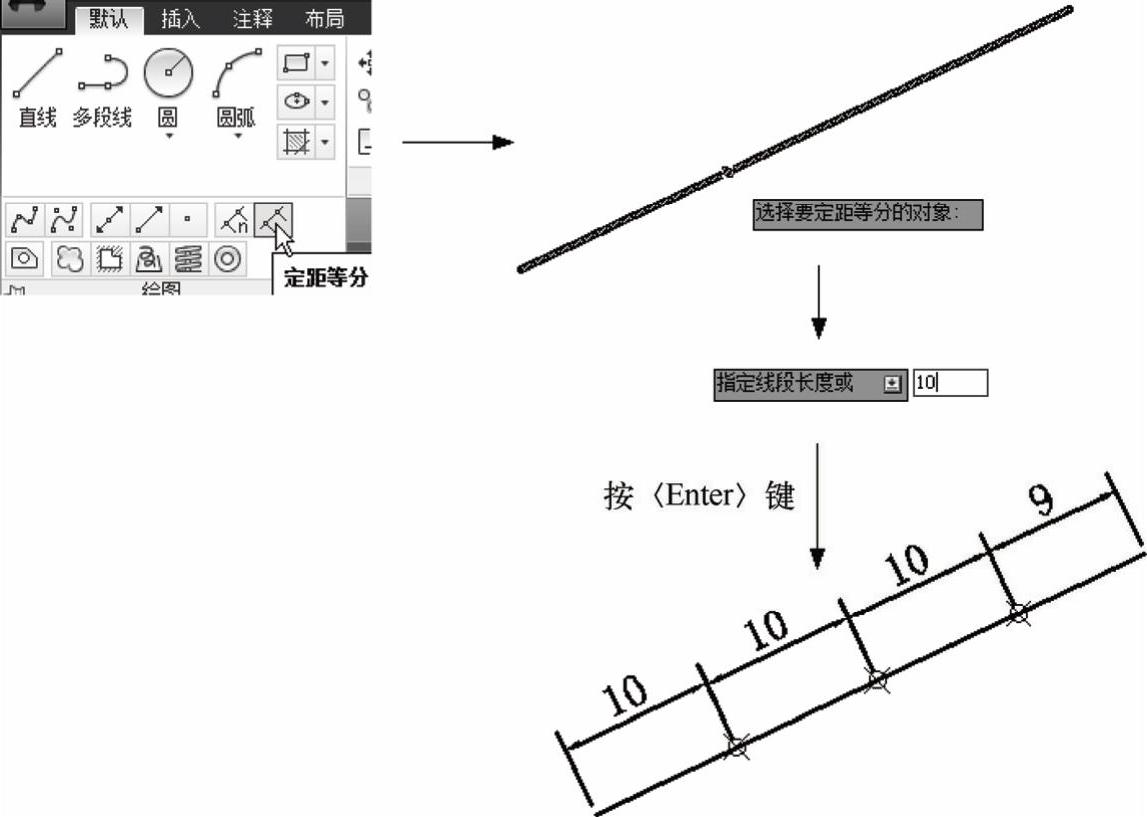
图2-74 定距等分的绘制
定距等分也可以沿选定对象按指定间距放置指定的块。同样,如果块具有可变属性,插入的块中将不包含这些属性。定距等分放置块的操作和定数等分的相类似,不同之处就是,定数等分输入的是等分线段数目,而定距等分输入的是等分线段的距离,其他步骤相同,图2-75为定距等分块的放置。
免责声明:以上内容源自网络,版权归原作者所有,如有侵犯您的原创版权请告知,我们将尽快删除相关内容。
相关文章







